linux_创建用户命令
- 格式:docx
- 大小:17.50 KB
- 文档页数:3

linux命令useradd添加⽤户详解1.作⽤useradd或adduser命令⽤来建⽴⽤户帐号和创建⽤户的起始⽬录,使⽤权限是超级⽤户。
2.格式 useradd [-d home] [-s shell] [-c comment] [-m [-k template]] [-f inactive] [-e expire ] [-p passwd] [-r] name3.主要参数 -c:加上备注⽂字,备注⽂字保存在passwd的备注栏中。
-d:指定⽤户登⼊时的主⽬录,替换系统默认值/home/<⽤户名> -D:变更预设值。
-e:指定账号的失效⽇期,⽇期格式为MM/DD/YY,例如06/30/12。
缺省表⽰永久有效。
-f:指定在密码过期后多少天即关闭该账号。
如果为0账号⽴即被停⽤;如果为-1则账号⼀直可⽤。
默认值为-1. -g:指定⽤户所属的群组。
值可以使组名也可以是GID。
⽤户组必须已经存在的,期默认值为100,即users。
-G:指定⽤户所属的附加群组。
-m:⾃动建⽴⽤户的登⼊⽬录。
-M:不要⾃动建⽴⽤户的登⼊⽬录。
-n:取消建⽴以⽤户名称为名的群组。
-r:建⽴系统账号。
-s:指定⽤户登⼊后所使⽤的shell。
默认值为/bin/bash。
-u:指定⽤户ID号。
该值在系统中必须是唯⼀的。
0~499默认是保留给系统⽤户账号使⽤的,所以该值必须⼤于499。
4.说明 useradd可⽤来建⽴⽤户账号,它和adduser命令是相同的。
账号建好之后,再⽤passwd设定账号的密码。
使⽤useradd命令所建⽴的账号,实际上是保存在/etc/passwd⽂本⽂件中。
5.应⽤实例建⽴⼀个新⽤户账户testuser1,并设置UID为544,主⽬录为/usr/testuser1,属于users组:代码如下复制代码 #useradd -u 544 -d /usr/testuser1 -g users -m testuser1加-m 如果主⽬录不存在则⾃动创建6.例使⽤管理员账号登陆系统,建⽴⽤户tmp_3452 密码3sdt5:Eawhg添加⽤户命令:代码如下复制代码[root@ptr228 ~]# adduser tmp_3452修改密码命令:[root@ptr228 ~]# passwd tmp_3452在系统出现提⽰输⼊密码是输⼊密码:3sdt5:Eawhg 系统提⽰输⼊确认密码后再输⼊⼀次。
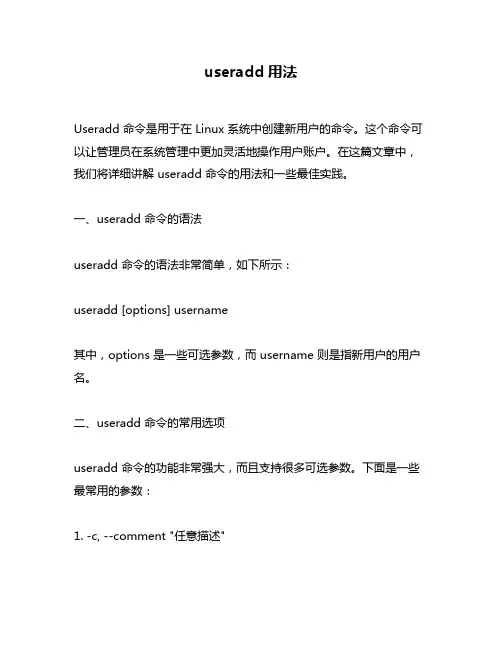
useradd用法Useradd 命令是用于在 Linux 系统中创建新用户的命令。
这个命令可以让管理员在系统管理中更加灵活地操作用户账户。
在这篇文章中,我们将详细讲解 useradd 命令的用法和一些最佳实践。
一、useradd 命令的语法useradd 命令的语法非常简单,如下所示:useradd [options] username其中,options 是一些可选参数,而 username 则是指新用户的用户名。
二、useradd 命令的常用选项useradd 命令的功能非常强大,而且支持很多可选参数。
下面是一些最常用的参数:1. -c, --comment "任意描述"这个参数用于指定一个任意的描述文本,用于对新用户进行简述。
2. -d, --home <路径>这个参数用于指定新用户的家目录路径。
如果不指定,则系统将创建一个默认的家目录。
3. -g, --gid <组名或组 ID>这个参数用于指定新用户所属的主组的名称或 ID。
如果不指定,则系统将创建一个以用户名命名的新组,并将新用户加入该组。
4. -m, --create-home这个参数用于创建一个新的家目录,如果该用户还没有一个。
5. -s, --shell <路径>这个参数用于更改新用户的默认 shell。
默认情况下,新用户的 shell 是 /bin/bash。
三、如何使用 useradd 命令创建新用户使用 useradd 命令创建新用户非常简单。
下面的示例演示了如何创建一个名为“newuser”的新用户:```shell$ sudo useradd newuser```这个命令将会创建一个新用户“newuser”并使用默认的参数完成配置。
如果你现在登录这个新用户,你会发现在你的当前工作目录下有一个名为“newuser”的文件夹,其中包含了一个默认的家目录和一些基本配置文件。
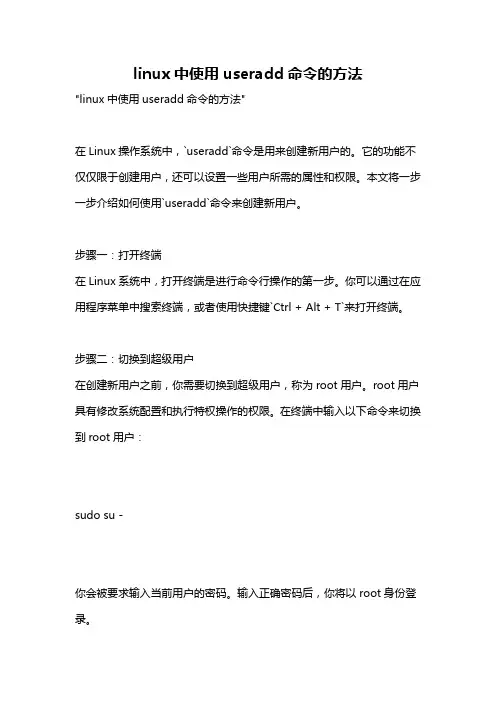
linux中使用useradd命令的方法"linux中使用useradd命令的方法"在Linux操作系统中,`useradd`命令是用来创建新用户的。
它的功能不仅仅限于创建用户,还可以设置一些用户所需的属性和权限。
本文将一步一步介绍如何使用`useradd`命令来创建新用户。
步骤一:打开终端在Linux系统中,打开终端是进行命令行操作的第一步。
你可以通过在应用程序菜单中搜索终端,或者使用快捷键`Ctrl + Alt + T`来打开终端。
步骤二:切换到超级用户在创建新用户之前,你需要切换到超级用户,称为root用户。
root用户具有修改系统配置和执行特权操作的权限。
在终端中输入以下命令来切换到root用户:sudo su -你会被要求输入当前用户的密码。
输入正确密码后,你将以root身份登录。
步骤三:使用useradd命令创建新用户下面是使用`useradd`命令创建新用户的基本语法:useradd [选项] 用户名其中,[选项]是一些可选参数,可以用来设置用户的各种属性。
以下是几个常用的选项:- `-c`:用于指定新用户的备注信息。
- `-d`:用于指定新用户的家目录路径。
- `-m`:用于创建新用户的家目录。
- `-s`:用于指定新用户的默认shell。
例如,要创建一个名为"newuser"的用户,并指定它的备注信息为"New User",家目录为"/home/newuser":useradd -c "New User" -d /home/newuser -m newuser刚创建的用户默认是没有密码的,所以我们需要为新用户设置密码。
步骤四:为新用户设置密码可以使用`passwd`命令为新用户设置密码,该命令的基本语法如下:passwd 用户名例如,要为刚创建的"newuser"用户设置密码,只需在终端中运行以下命令:passwd newuser运行命令后,你将被要求输入要设置的密码。
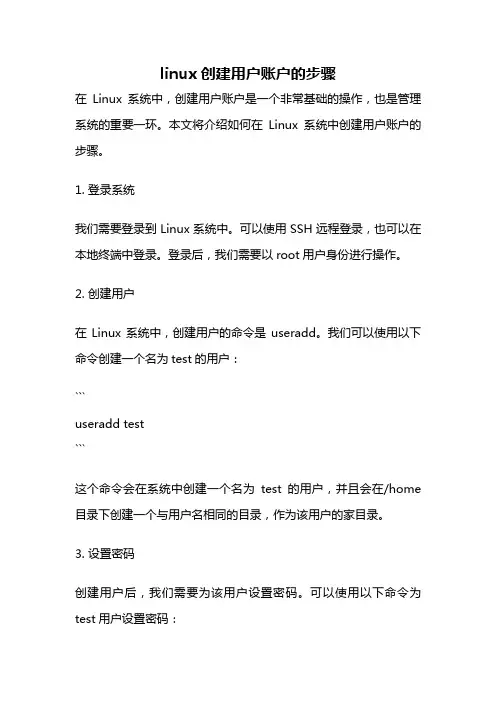
linux创建用户账户的步骤在Linux系统中,创建用户账户是一个非常基础的操作,也是管理系统的重要一环。
本文将介绍如何在Linux系统中创建用户账户的步骤。
1. 登录系统我们需要登录到Linux系统中。
可以使用SSH远程登录,也可以在本地终端中登录。
登录后,我们需要以root用户身份进行操作。
2. 创建用户在Linux系统中,创建用户的命令是useradd。
我们可以使用以下命令创建一个名为test的用户:```useradd test```这个命令会在系统中创建一个名为test的用户,并且会在/home 目录下创建一个与用户名相同的目录,作为该用户的家目录。
3. 设置密码创建用户后,我们需要为该用户设置密码。
可以使用以下命令为test用户设置密码:```passwd test```执行该命令后,系统会提示输入新密码。
输入两次新密码后,该用户的密码就设置完成了。
4. 设置用户信息除了密码外,我们还可以为用户设置其他信息,如用户的全名、电话号码等。
可以使用以下命令为test用户设置全名:```usermod -c "Test User" test```执行该命令后,系统会将test用户的全名设置为Test User。
5. 设置用户组在Linux系统中,每个用户都属于一个或多个用户组。
我们可以使用以下命令为test用户设置一个名为testgroup的用户组:```groupadd testgroupusermod -a -G testgroup test```第一条命令会创建一个名为testgroup的用户组,第二条命令会将test用户添加到该用户组中。
6. 设置用户权限在Linux系统中,每个文件和目录都有一组权限,用于控制用户对其的访问。
我们可以使用以下命令为test用户设置权限:```chmod 700 /home/test```该命令会将/home/test目录的权限设置为rwx------,即只有test 用户可以读、写、执行该目录,其他用户无法访问。

linux创建⽤户和⽤户组Linux创建⽤户、⽤户组及删除在创建⽤户时,需要为新建⽤户指定⼀⽤户组,如果不指定其⽤户所属的⼯作组,⾃动会⽣成⼀个与⽤户名同名的⼯作组。
创建⽤户user1的时候指定其所属⼯作组users,例:useradd –g users user1⼀、创建⽤户:1、使⽤命令 useradd例:useradd user1——创建⽤户user1useradd –e 12/30/2009 user2——创建user2,指定有效期2009-12-30到期⽤户的缺省UID从500向后顺序增加,500以下作为系统保留账号,可以指定UID,例:useradd –u 600 user32、使⽤ passwd 命令为新建⽤户设置密码例:passwd user1注意:没有设置密码的⽤户不能使⽤。
3、命令 usermod 修改⽤户账户例:将⽤户 user1的登录名改为 u1,usermod –l u1 user1例:将⽤户 user1 加⼊到 users组中,usermod –g users user1例:将⽤户 user1 ⽬录改为/users/us1usermod –d /users/us1 user14、使⽤命令 userdel 删除⽤户账户例:删除⽤户user2userdel user2例:删除⽤户 user3,同时删除他的⼯作⽬录userdel –r user35、查看⽤户信息id命令查看⼀个⽤户的UID和GID, 例:查看user4的idid user4finger命令 ——可以查看⽤户的主⽬录、启动shell、⽤户名、地址、电话等信息例:finger user4⼆、⽤户组:6、命令 groupadd创建⽤户组groupadd –g 888 users创建⼀个组users,其GID为8887、命令 gpasswd为组添加⽤户只有root和组管理员能够改变组的成员:例:把 user1加⼊users组gpasswd –a user1 users例:把 user1退出users组gpasswd –d user1 users8、命令groupmod修改组groupmod –n user users 修改组名user为users9、groupdel删除组groupdel users 删除组users查看端⼝命令:netstat -tunlpchmod命令: 第2~10个字符当中的每3个为⼀组,左边三个字符表⽰所有者权限,中间3个字符表⽰与所有者同⼀组的⽤户的权限,右边3个字符是其他⽤户的权限。
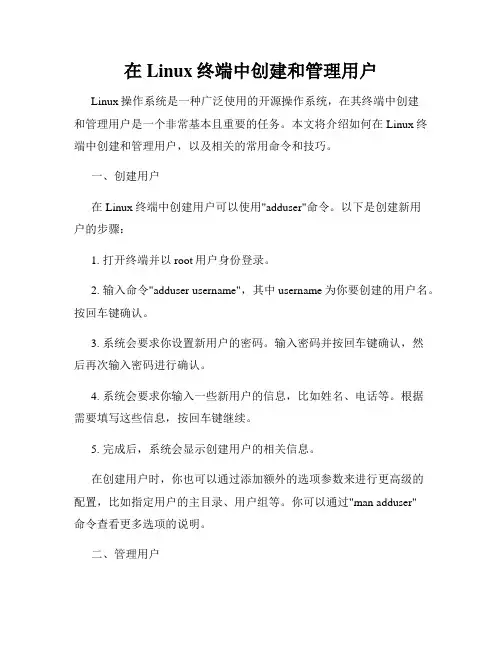
在Linux终端中创建和管理用户Linux操作系统是一种广泛使用的开源操作系统,在其终端中创建和管理用户是一个非常基本且重要的任务。
本文将介绍如何在Linux终端中创建和管理用户,以及相关的常用命令和技巧。
一、创建用户在Linux终端中创建用户可以使用"adduser"命令。
以下是创建新用户的步骤:1. 打开终端并以root用户身份登录。
2. 输入命令"adduser username",其中username为你要创建的用户名。
按回车键确认。
3. 系统会要求你设置新用户的密码。
输入密码并按回车键确认,然后再次输入密码进行确认。
4. 系统会要求你输入一些新用户的信息,比如姓名、电话等。
根据需要填写这些信息,按回车键继续。
5. 完成后,系统会显示创建用户的相关信息。
在创建用户时,你也可以通过添加额外的选项参数来进行更高级的配置,比如指定用户的主目录、用户组等。
你可以通过"man adduser"命令查看更多选项的说明。
二、管理用户在Linux终端中管理用户可以使用"usermod"命令。
以下是一些常用的用户管理命令示例:1. 修改用户密码:使用命令"passwd username",其中username为要修改密码的用户名。
根据提示输入新的密码并进行确认。
2. 修改用户信息:使用命令"usermod -c 'New Comment' username",其中'New Comment'为要修改的用户信息,username为要修改的用户名。
3. 修改用户的主目录:使用命令"usermod -d /path/to/new/directory username",其中/path/to/new/directory为新的主目录路径,username为要修改的用户名。
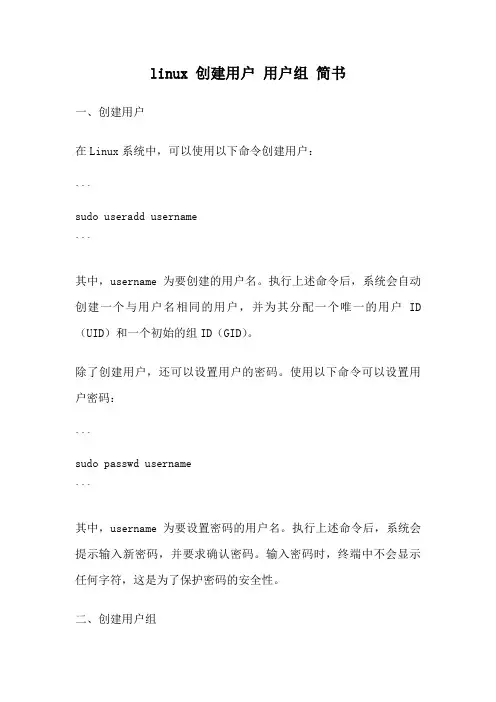
linux 创建用户用户组简书一、创建用户在Linux系统中,可以使用以下命令创建用户:```sudo useradd username```其中,username为要创建的用户名。
执行上述命令后,系统会自动创建一个与用户名相同的用户,并为其分配一个唯一的用户ID (UID)和一个初始的组ID(GID)。
除了创建用户,还可以设置用户的密码。
使用以下命令可以设置用户密码:```sudo passwd username```其中,username为要设置密码的用户名。
执行上述命令后,系统会提示输入新密码,并要求确认密码。
输入密码时,终端中不会显示任何字符,这是为了保护密码的安全性。
二、创建用户组在Linux系统中,可以使用以下命令创建用户组:```sudo groupadd groupname```其中,groupname为要创建的用户组名。
执行上述命令后,系统会自动创建一个与用户组名相同的用户组,并为其分配一个唯一的组ID(GID)。
三、用户管理在Linux系统中,可以使用以下命令进行用户管理:1. 修改用户密码:```sudo passwd username```其中,username为要修改密码的用户名。
执行上述命令后,系统会提示输入新密码,并要求确认密码。
2. 删除用户:```sudo userdel username```其中,username为要删除的用户名。
执行上述命令后,系统会删除指定的用户及其相关文件和目录。
3. 修改用户属性:```sudo usermod options username```其中,options为要修改的选项,可以是用户ID(-u)、用户组ID (-g)、用户家目录(-d)等。
执行上述命令后,系统会根据选项的不同,修改指定用户的相应属性。
四、用户组管理在Linux系统中,可以使用以下命令进行用户组管理:1. 修改用户组属性:```sudo groupmod options groupname```其中,options为要修改的选项,可以是用户组ID(-g)、用户组名(-n)等。
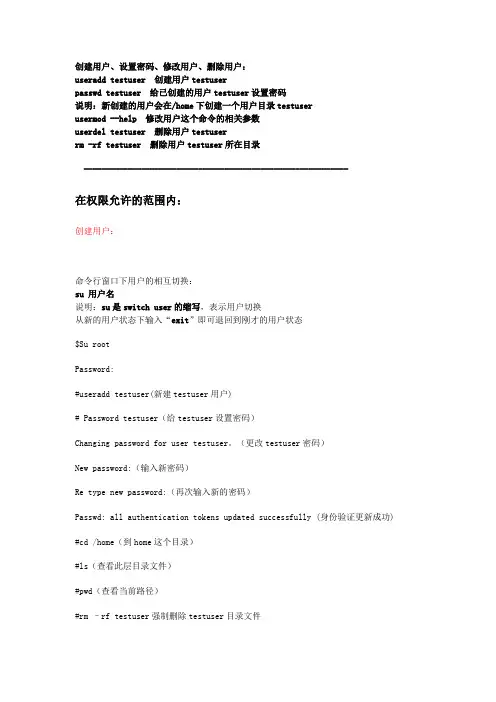
创建用户、设置密码、修改用户、删除用户:useradd testuser 创建用户testuserpasswd testuser 给已创建的用户testuser设置密码说明:新创建的用户会在/home下创建一个用户目录testuserusermod --help 修改用户这个命令的相关参数userdel testuser 删除用户testuserrm -rf testuser 删除用户testuser所在目录------------------------------------------------------------在权限允许的范围内:创建用户:命令行窗口下用户的相互切换:su 用户名说明:su是switch user的缩写,表示用户切换从新的用户状态下输入“exit”即可退回到刚才的用户状态$Su rootPassword:#useradd testuser(新建testuser用户)# Password testuser(给testuser设置密码)Changing password for user testuser。
(更改testuser密码)New password:(输入新密码)Re type new password:(再次输入新的密码)Passwd: all authentication tokens updated successfully (身份验证更新成功) #cd /home(到home这个目录)#ls(查看此层目录文件)#pwd(查看当前路径)#rm –rf testuser强制删除testuser目录文件#ls创建新用户后,同时会在etc目录下的passwd文件中添加这个新用户的相关信息---------------------------------------------------------------------------------------------------------------------------------------------------------------------------------------创建文件夹:mkdir /home/u1 创建文件夹/home/u1chown oracle /home/u1 表示改变目录所有者为oracle账户;chgrp dba /home/u1 改变/home/u1目录为dba所有;chmod 755 /home/u1 表示oracle账户对/home/u1目录有755权限;rmdir /home/u1 表示删除/home/u1目录hostname可以查看linux的计算机名;whoami可以查看当前用户;pwd显示当前路径;df查看系统的硬件信息ls -lrt l表示显示详细列表,-t表示按时间排序,-r反向排序cat orcl_ora_3436.trc|grep bucket---------------------------------------------------------------------------------------------------------------------------------------------------------------------------------------用户组的添加和删除:groupadd testgroup组的添加groupdel testgroup 组的删除说明:组的增加和删除信息会在etc目录的group文件中体现出来。

Linux创建⽤户的操作命令Linux创建⽤户useradd或adduser命令⽤来建⽴⽤户帐号和创建⽤户的起始⽬录,使⽤权限是超级⽤户。
创建⽤户useradd [-d home] [-s shell] [-c comment] [-m [-k template]] [-f inactive] [-e expire ] [-p passwd] [-r] name主要参数:-c:加上备注⽂字,备注⽂字保存在passwd的备注栏中。
-d:指定⽤户登⼊时的主⽬录,替换系统默认值/home/<⽤户名>-D:变更预设值。
-e:指定账号的失效⽇期,⽇期格式为MM/DD/YY,例如06/30/12。
缺省表⽰永久有效。
-f:指定在密码过期后多少天即关闭该账号。
如果为0账号⽴即被停⽤;如果为-1则账号⼀直可⽤。
默认值为-1.-g:指定⽤户所属的群组。
值可以使组名也可以是GID。
⽤户组必须已经存在的,期默认值为100,即users。
-G:指定⽤户所属的附加群组。
-m:⾃动建⽴⽤户的登⼊⽬录。
-M:不要⾃动建⽴⽤户的登⼊⽬录。
-n:取消建⽴以⽤户名称为名的群组。
-r:建⽴系统账号。
-s:指定⽤户登⼊后所使⽤的shell。
默认值为/bin/bash。
-u:指定⽤户ID号。
该值在系统中必须是唯⼀的。
0~499默认是保留给系统⽤户账号使⽤的,所以该值必须⼤于499。
设置密码# passwd name例# useradd -m -s /bin/bash shenhaibo# passwd shenhaibo-m:⾃动建⽴⽤户的登⼊⽬录。
-s:指定⽤户登⼊后所使⽤的shell为/bin/bash。
删除⽤户# userdel name查看当前已登录⽤户# w总结以上所述是⼩编给⼤家介绍的Linux创建⽤户的操作命令,希望对⼤家有所帮助,如果⼤家有任何疑问请给我留⾔,⼩编会及时回复⼤家的。
在此也⾮常感谢⼤家对⽹站的⽀持!。
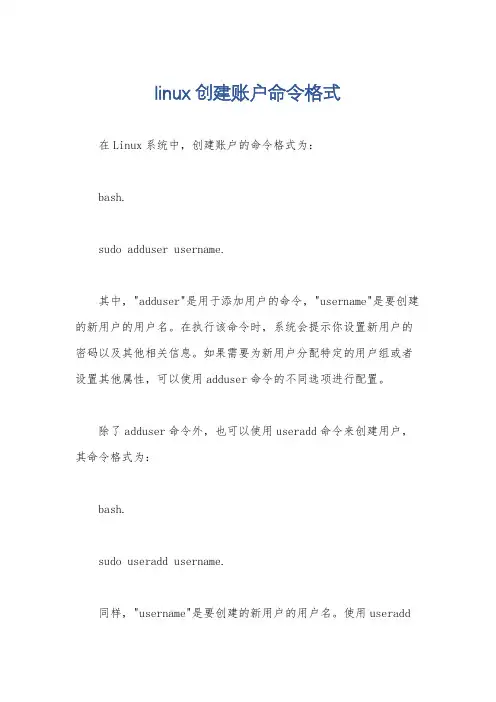
linux创建账户命令格式
在Linux系统中,创建账户的命令格式为:
bash.
sudo adduser username.
其中,"adduser"是用于添加用户的命令,"username"是要创建的新用户的用户名。
在执行该命令时,系统会提示你设置新用户的密码以及其他相关信息。
如果需要为新用户分配特定的用户组或者设置其他属性,可以使用adduser命令的不同选项进行配置。
除了adduser命令外,也可以使用useradd命令来创建用户,其命令格式为:
bash.
sudo useradd username.
同样,"username"是要创建的新用户的用户名。
使用useradd
命令创建用户时,可能需要手动设置用户的家目录、默认shell等属性,因此相对来说adduser命令更加用户友好。
无论是adduser命令还是useradd命令,创建用户之后,可以使用passwd命令来为新用户设置密码,命令格式为:
bash.
sudo passwd username.
其中,"username"是要设置密码的用户的用户名。
系统会提示你输入并确认新密码。
总之,Linux系统中创建账户的命令格式主要是adduser和useradd,可以根据实际需求选择合适的命令并进行相应的配置。
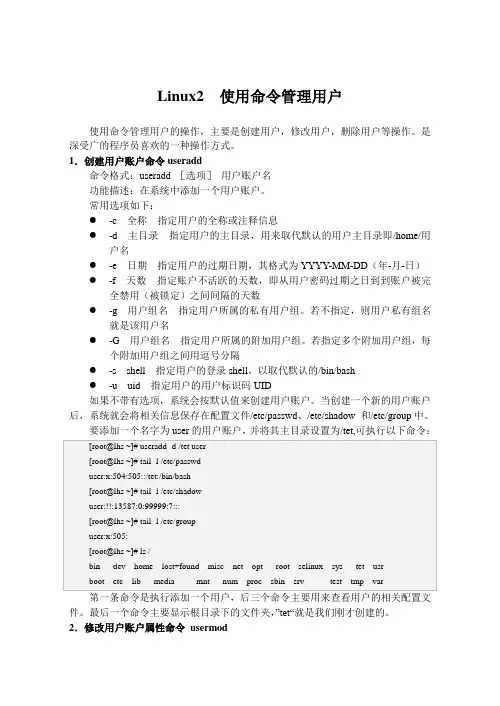
Linux2 使用命令管理用户使用命令管理用户的操作,主要是创建用户,修改用户,删除用户等操作。
是深受广的程序员喜欢的一种操作方式。
1.创建用户账户命令useradd命令格式:useradd [选项]用户账户名功能描述:在系统中添加一个用户账户。
常用选项如下:●-c 全称指定用户的全称或注释信息●-d 主目录指定用户的主目录,用来取代默认的用户主目录即/home/用户名●-e 日期指定用户的过期日期,其格式为YYYY-MM-DD(年-月-日)●-f 天数指定账户不活跃的天数,即从用户密码过期之日到到账户被完全禁用(被锁定)之间间隔的天数●-g 用户组名指定用户所属的私有用户组。
若不指定,则用户私有组名就是该用户名●-G 用户组名指定用户所属的附加用户组。
若指定多个附加用户组,每个附加用户组之间用逗号分隔●-s shell 指定用户的登录shell,以取代默认的/bin/bash●-u uid 指定用户的用户标识码UID如果不带有选项,系统会按默认值来创建用户账户。
当创建一个新的用户账户后,系统就会将相关信息保存在配置文件/etc/passwd、/etc/shadow 和/etc/group中。
要添加一个名字为user的用户账户,并将其主目录设置为/tet,可执行以下命令:第一条命令是执行添加一个用户,后三个命令主要用来查看用户的相关配置文件。
最后一个命令主要显示根目录下的文件夹,”tet“就是我们刚才创建的。
2.修改用户账户属性命令usermod命令格式:usermod [选项]用户账户名功能描述:修改已有的账户属性。
常用选项如下.●-l 新用户账户名:设置新的用户账户名(即用户登录名)●-L 锁定用户账户,使其不能登录系统●-U 对已锁定的用户解锁,使其能正常登录系统其他选项与useradd命令的选项相同要将用户账户名user改为user1,然后修改信用户账户user1的主目录为从第三个,第四个命令可以看出在这里修改了用户账户和主目录。
Linux新建⽤户和组命令⽤户的⾓⾊是通过UID和GID识别的。
UID⽤户ID:相当于各为的⾝份证,在系统中是唯⼀的GID组ID:相当于各为的家庭或者你们的学校。
1、新建⽤户及设置密码命令如下:useradd 【参数】 ⽤户名-g 属组-u 设置uid-m 创建家⽬录-M 没有家⽬录-G 指定属于多个组-s 指定登录shell-d 指定家⽬录-c 注释-D 改变它默认的属性-e 指定的⽇期是帐号失效的⽇期,在xshell中可以man⼀下useradd。
实例如下:useradd -c "admin" -m abc解释:创建⼀个abc普通⽤户,并加备注“admin”和⾃动建⽴家⽬录。
2、使⽤ passwd 命令为新建⽤户设置密码和修改⽤户密码:passwd 参数 ⽤户名-l:锁定已经命名的账户名称-u:解开账户锁定状态-x, --maximum=DAYS:密码使⽤最⼤时间(天)-n, --minimum=DAYS:密码使⽤最⼩时间(天)-d:删除使⽤者的密码-S:检查指定使⽤者的密码认证种类--stdin:⾮交互式修改/设置密码,弊端是操作⽇志能查密码,⽤history -c ⼲掉。
实例:passwd ⽤户名echo 123345|passwd --stdin ⽤户名注意:当我们删除⼀个⽤户的密码时,登录时就⽆需密码。
3、修改⽤户:usermod 参数 ⽤户名-c:修改⽤户帐号的备注⽂字。
-d:修改⽤户登⼊时的⽬录。
-e:修改帐号的有效期限。
-f: 改在密码过期后多少天即关闭该帐号。
-g:修改⽤户所属的群组。
-G:修改⽤户所属的附加群组。
-l:修改⽤户帐号名称。
-L:锁定⽤户密码,使密码⽆效。
-s:修改⽤户登⼊后所使⽤的shell。
-u:修改⽤户ID。
-U:解除密码锁定。
常⽤的参数包括-c, -d, -m, -g, -G, -s, -u以及-o等,与useradd命令中的选项⼀样,可以为⽤户指定新的资源值。
Linux建立和删除用户一、新建用户Linux是支持多用户的操作系统,我们可以创建不同的用户,在系统上完成不同的工作。
1、打开终端输入sudo -r useradd 用户名# -r 参数建立系统用户2、输入sudo useradd -g root 用户名#这一行的命令是让你的刚刚建立的用户划分到root 权限组下。
3、sudo passwd 用户名#设置你刚刚建立的密码例如:$sudo useradd -m hadoop -s /bin/bash$sudo passwd hadoop$sudo adduser hadoop sudo #为 hadoop 用户增加管理员权限创建新用户,通常会用到两个命令:useradd和adduser。
虽然作用一样,但用法却不尽相同:sudo adduser xxx 这样的命令会在home目录下添加一个帐号sudo useradd xxx 仅仅是添加用户,不会在home目录添加帐号,即“三无”用户:一无Home Directory,二无密码,三无系统Shell。
解决办法就是如上例所示添加参数:sudo useradd -m hadoop -s /bin/bash-m:创建用户主文件夹 -s:新用户的默认shell在Linux中,adduser更适合初级使用者,因为不用去记那些繁琐的参数选项,只要跟着系统的提示一步一步进行下去就行,缺点就是整个创建过程比较复杂而漫长;而useradd比较适合有些高阶经验的使用者,往往一行命令加参数就能解决很多问题,所以创建起来十分方便。
二、删除用户打开终端:以下用olduser代替想要删除的用户账户在root用户下:userdel -r olduser在普通用户下:sudo userdel -r olduser因为需要彻底删除olduser用户,所以加上-r的参数选项,在删除用户的同时一起把这个用户的宿主目录和邮件目录删除。
Linux命令行使用技巧如何创建和管理用户在Linux系统中,创建和管理用户是系统管理员工作中的重要组成部分。
通过命令行界面,管理员可以使用特定的命令来创建新用户、修改用户属性、分配用户权限以及删除用户账户。
本文将介绍一些常用的Linux命令行使用技巧,帮助管理员轻松完成用户管理相关操作。
一、创建新用户1.使用命令useradd创建新用户账户:sudo useradd username2.设置新用户的密码:sudo passwd username3.创建用户时指定用户家目录:sudo useradd -d /home/username username二、修改用户属性1.修改用户密码:sudo passwd username2.修改用户家目录:sudo usermod -d /new/home/directory username3.修改用户登录名:sudo usermod -l newusername username4.修改用户所属组:sudo usermod -g groupname username5.将用户添加到附加组:sudo usermod -aG groupname username三、分配用户权限1.将用户添加到sudo执行程序的权限组:sudo usermod -aG sudo username2.将用户添加到具有root权限的用户组:sudo usermod -aG root username四、删除用户账户1.删除用户账户及其相关文件:sudo userdel -r username2.仅删除用户账户:sudo userdel username以上是一些常用的Linux命令行使用技巧,用于创建和管理用户。
根据实际情况,管理员可以根据需要修改用户属性、分配用户权限以及删除用户账户。
在进行用户管理操作时,建议管理员先了解各个命令的具体选项和参数,以免误操作导致系统的不稳定或数据丢失。
useradd是在Linux系统中用于创建新用户的命令,具体用法如下:
1. useradd [选项] username:其中username为新用户的用户名,选项包括:
- -c comment:指定用户注释,即用户的描述信息。
- -d 目录:指定用户的主目录,即该用户的家目录。
- -e 日期:指定该用户的失效日期,格式为YYYY-MM-DD。
- -f 天数:指定该用户的账户失效前的天数,如果设置为0,则表示禁用该功能。
- -s shell:指定该用户的登录shell程序,如/bin/bash。
- -u uid:指定该用户的用户ID,可以是数字或名称。
- -g group:指定该用户的初始登录组,默认为用户名同名的用户组。
- -G 组名:指定该用户属于的附加组,多个组名之间用逗号分隔。
2. useradd命令执行后,如果没有报错,则表示新用户创建成功。
useradd仅仅是用来创建用户的命令,与之对应的还有其他几个命令,比如passwd命令用于设置用户密码,userdel命令用于删除用户账户等。
在使用useradd命令时,需要根据具体的系统和情况来设置相应的选项和参数。
在普通用户权限下,无法使用useradd命令,需要以root用户身份登录或使用sudo命令来进行操作。
useradd命令用法Useradd是一个在Linux系统中用于创建用户账号的命令。
它属于Linux系统管理的一部分,对于系统管理员和普通用户都非常重要。
这篇文章将详细介绍Useradd命令的用法,包括其基本语法、选项和参数。
Useradd命令的基本语法如下:useradd [选项]... 用户名其中,选项和用户名之间需要用空格隔开。
二、常用选项和参数1. -m:创建用户的同时创建主目录。
2. -d:指定用户的主目录,默认为/home/用户名。
3. -s:指定用户的默认shell,默认为/bin/bash。
4. -c:添加注释,描述用户账号的作用。
5. -u:使用系统已有的用户ID,避免重复。
6. -r:将新用户账号添加到系统中的用户组。
7. -k:禁用新用户的默认提示信息。
三、使用Useradd命令创建用户下面是一个示例,展示如何使用Useradd命令创建名为"john"的用户,并指定其主目录为/home/john,默认shell为/bin/zsh,同时将其添加到用户组。
```shelluseradd -m john -d /home/john -s /bin/zsh```执行上述命令后,系统将创建一个名为john的用户账号,并为其创建主目录、默认shell,并自动将新用户添加到系统中的用户组。
除了上述基本用法外,Useradd命令还有很多其他用法,如创建具有sudo权限的用户、修改用户密码等。
下面是一些示例:1. 创建具有sudo权限的用户:可以使用-g选项将新用户添加到sudo组,使其具有sudo权限。
例如:```shelluseradd -m john -g sudo```这样,john用户就可以使用sudo命令执行需要管理员权限的操作了。
2. 修改用户密码:可以使用passwd命令来修改用户的密码。
例如:```shellpasswd john```输入新密码后,系统会要求您确认新密码。
linux创建用户和组基本操作
在Linux系统中,创建用户和组是管理系统权限和安全性的重要操作。
下面我将从创建用户和组的基本操作、权限管理以及一些实际应用方面进行全面回答。
1. 创建用户和组的基本操作:
创建用户,可以使用`useradd`命令来创建用户,例如
`useradd username`,然后使用`passwd`命令为新用户设置密码,`passwd username`。
创建组,使用`groupadd`命令创建组,例如`groupadd groupname`。
2. 用户和组的权限管理:
用户权限,在Linux系统中,每个用户都有自己的用户组,用户可以通过`usermod`命令来修改自己的用户组,例如`usermod -g groupname username`。
组权限,可以使用`chgrp`命令来修改文件或目录的组,例如`chgrp groupname filename`。
3. 实际应用:
用户管理,在实际应用中,可以通过创建不同的用户来管理系统的访问权限,例如创建普通用户和管理员用户,以便区分不同用户的权限。
组管理,通过将用户添加到不同的组中,可以实现对不同用户的权限管理,例如将某些用户添加到同一个组中,赋予他们相同的权限。
总结来说,在Linux系统中,创建用户和组是非常基本且重要的操作,通过合理的用户和组管理,可以实现对系统权限的有效控制和管理。
同时,合理的用户和组管理也是保障系统安全的重要手段之一。
希望以上回答能够满足你的需求。